Beaver Builder Review (Hands-On in 2022) : est-ce le meilleur constructeur de pages WordPress ?
Publié: 2022-02-13Vous envisagez d'utiliser Beaver Builder sur votre site WordPress ?
Dans notre examen pratique de Beaver Builder, je vais vous expliquer tout ce que ce constructeur de pages WordPress populaire a à offrir.
Si vous n'êtes pas familier, Beaver Builder est un plugin visuel de création de pages WordPress qui vous permet de créer facilement des conceptions personnalisées à l'aide d'une simple interface glisser-déposer.
Je vais commencer par vous donner un aperçu pratique du fonctionnement de l'interface de Beaver Builder et de ce que je pense être ses points forts. Ensuite, je vais creuser dans d'autres parties de l'expérience Beaver Builder, comme Beaver Themer et le thème Beaver Builder.
À la fin de cet examen de Beaver Builder, vous devriez savoir si Beaver Builder répond à vos besoins.
Creusons…
Remarque - nous avons initialement écrit cette critique en 2020, mais nous avons tout vérifié et ajouté un tas de nouveau contenu en 2022 pour nous assurer qu'il est à jour.
Pourquoi pouvez-vous utiliser Beaver Builder ?
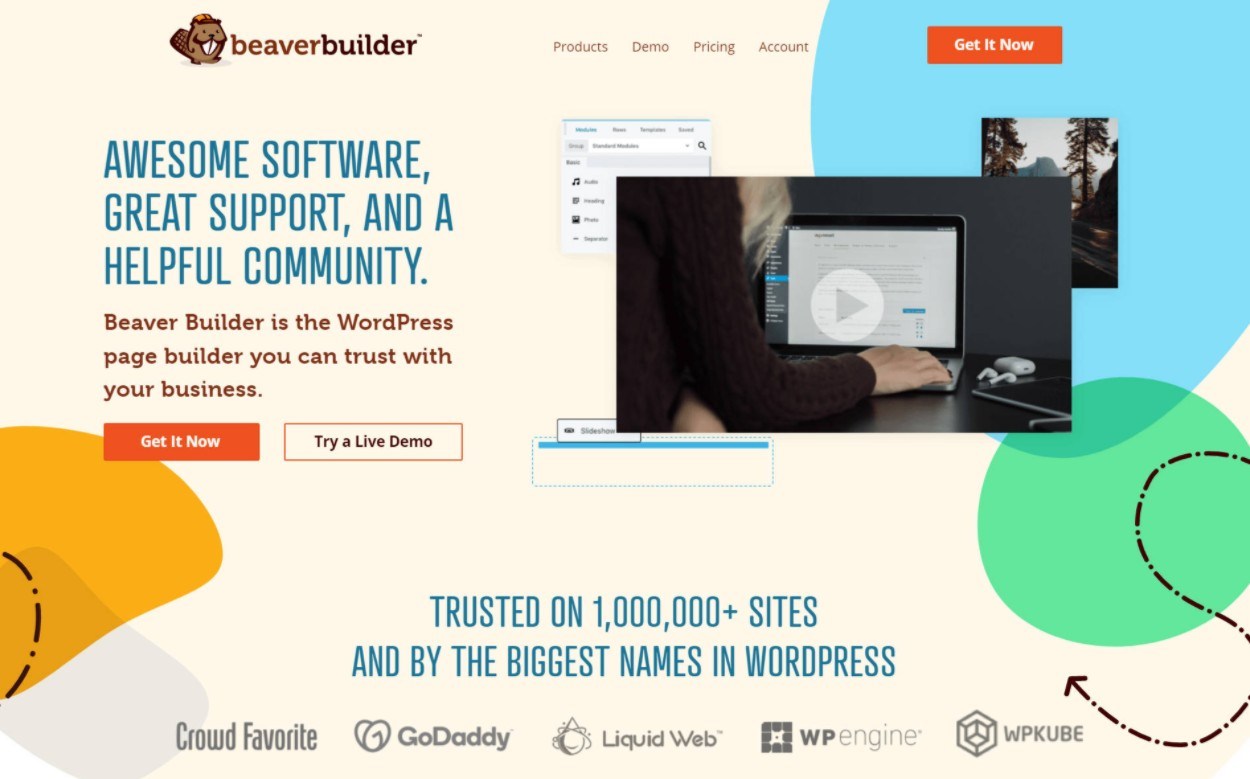
En un mot, vous pouvez utiliser Beaver Builder chaque fois que l'éditeur WordPress par défaut ne vous donne pas suffisamment de liberté de conception.
À un niveau de base, vous pouvez utiliser Beaver Builder pour ajouter du style à vos articles de blog.
Une approche plus courante consisterait à utiliser Beaver Builder pour concevoir vos pages principales, comme votre page d'accueil et votre page à propos. Beaver Builder est également un excellent plugin de création de page de destination WordPress si vous êtes plus concentré sur le marketing.
Avec le module complémentaire Beaver Themer, vous pouvez aller encore plus loin et concevoir des sites Web entiers à l'aide d'une interface visuelle par glisser-déposer.
Vous pouvez même inclure du contenu dynamique à partir de champs personnalisés, ce qui vous permet de créer des sites WordPress vraiment personnalisés.
En lisant notre revue Beaver Builder, vous aurez probablement quelques idées sur la façon dont vous pouvez appliquer les fonctionnalités que vous voyez à votre situation spécifique.
Revue de Beaver Builder : Pratique avec l'interface
Pour lancer la section pratique de cet examen de Beaver Builder, jetons un coup d'œil à l'interface principale du générateur de pages.
Beaver Builder offre une expérience d'édition pleine largeur immersive. Le seul élément d'interface fixe est une barre d'outils en haut - tout le reste est un aperçu en direct de votre design exactement comme vos visiteurs le verront :
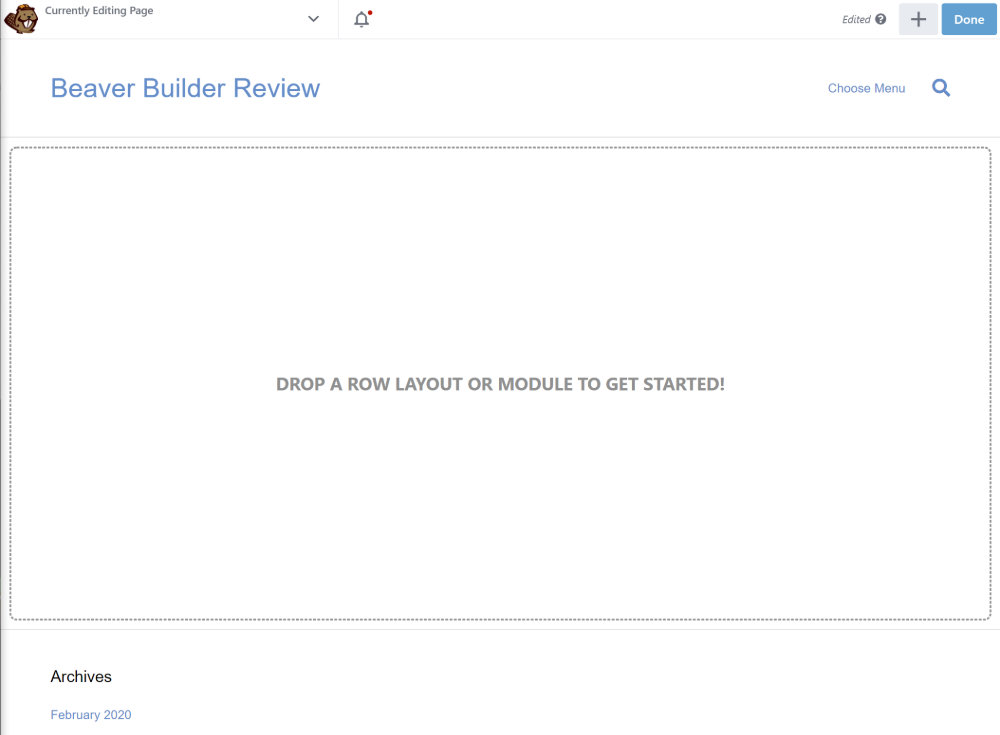
Les bases du fonctionnement de Beaver Builder
Si vous souhaitez ajouter un élément de contenu (appelé module) ou un modèle, vous pouvez cliquer sur l'icône plus dans le coin supérieur droit. Cela ouvre une liste de tous les modules disponibles, divisés en sections.
Pour ajouter l'un de ces modules à votre conception, il vous suffit de le faire glisser sur votre conception :
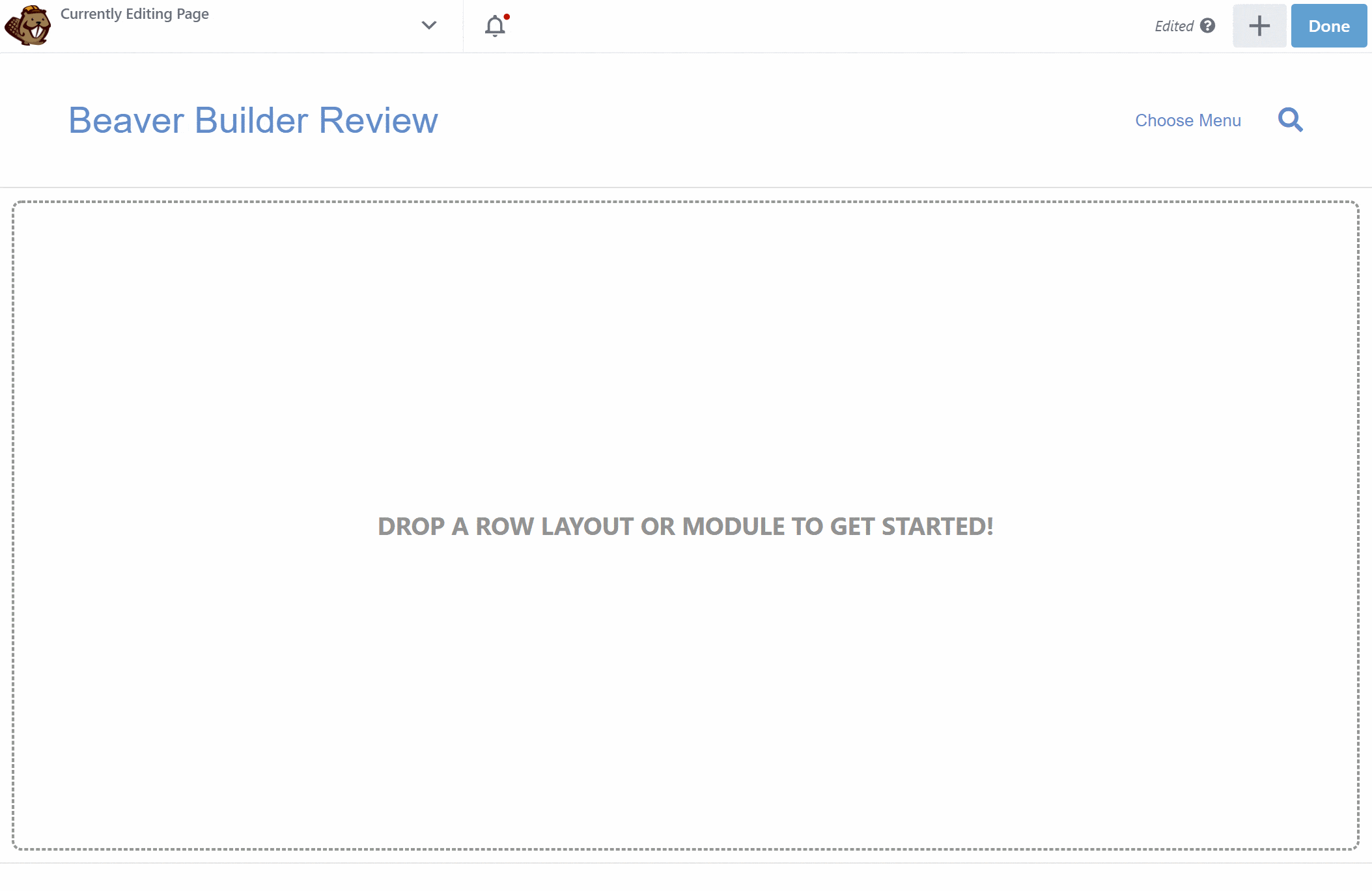
Ensuite, vous pouvez personnaliser ce module dans l'interface contextuelle qui apparaît, qui est divisée en trois onglets :
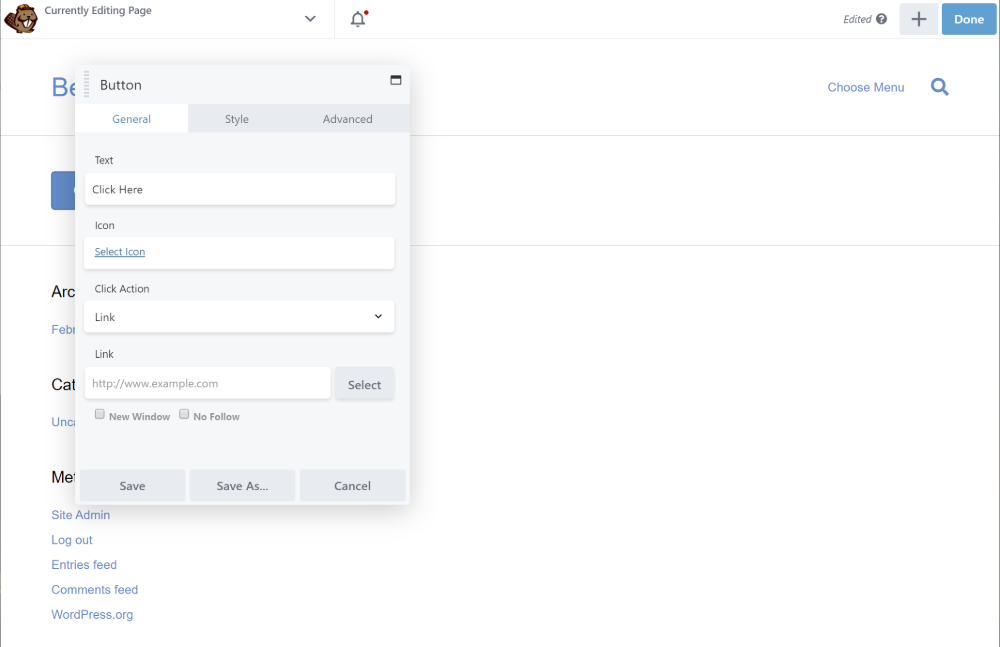
Vous pouvez faire glisser l'interface des paramètres n'importe où sur votre écran, et vous avez également la possibilité de la coller de chaque côté du design en tant que barre latérale :
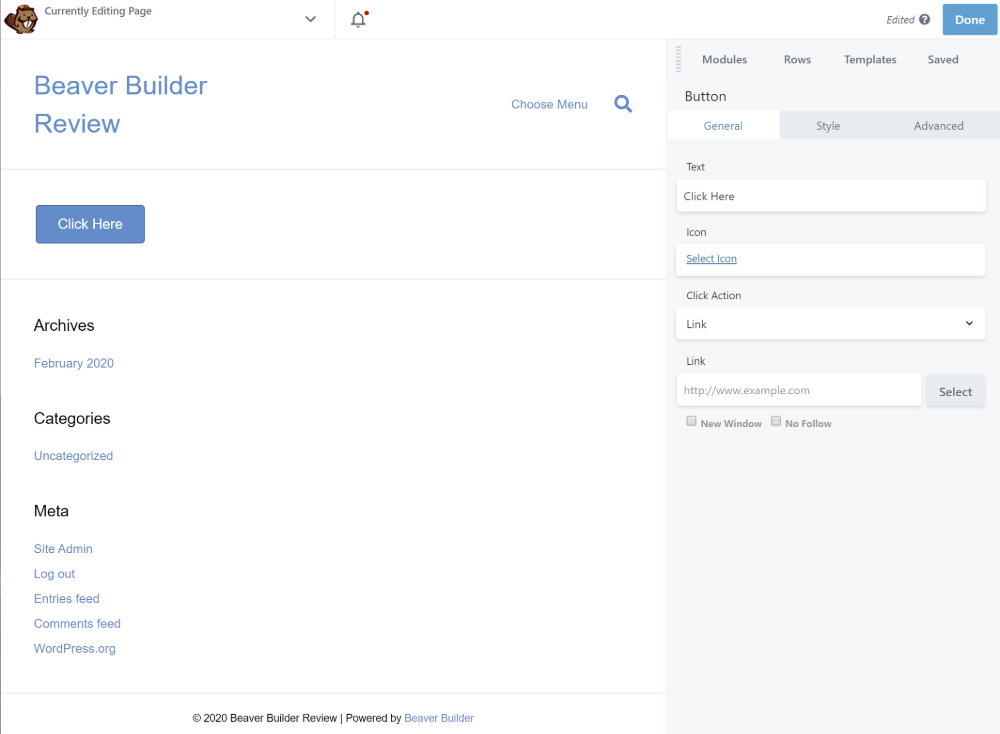
Si vous souhaitez personnaliser le texte de la page, Beaver Builder propose une édition en ligne, ce qui signifie que vous pouvez simplement cliquer et taper directement sur l'aperçu visuel.
Assez facile, non ?
Ensuite, je vais souligner certaines choses spécifiques que je pense que Beaver Builder fait bien.
Création facile de colonnes
Si vous souhaitez créer des mises en page à plusieurs colonnes, vous disposez de deux options principales.
Tout d'abord, Beaver Builder inclut des mises en page prédéfinies dans la section Lignes :
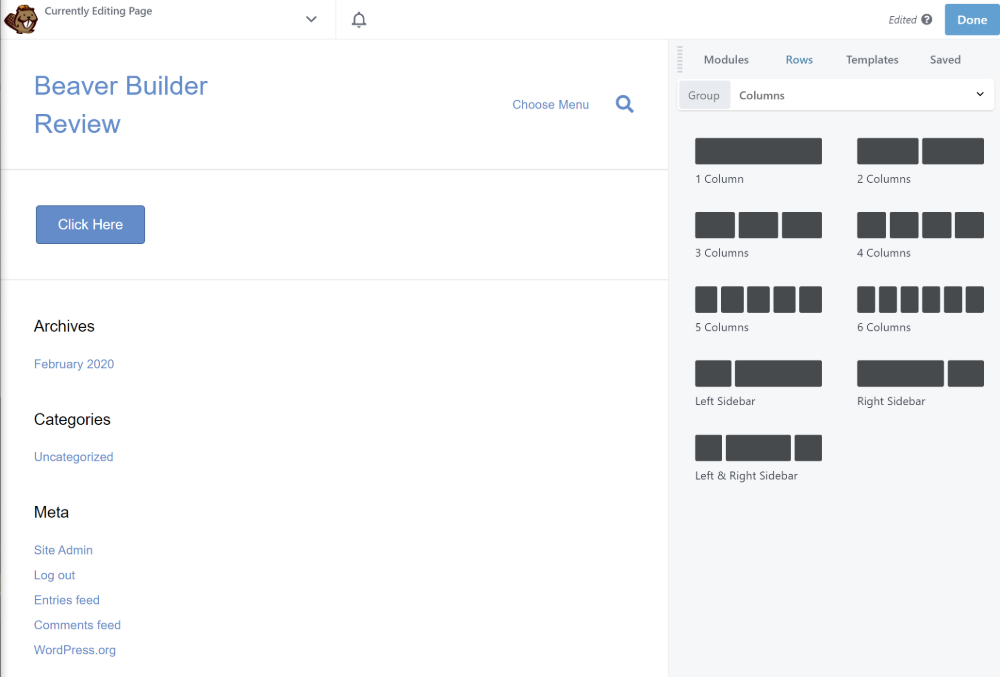
C'est utile, mais ma fonctionnalité préférée est la deuxième méthode.
Vous voyez, de nombreux constructeurs de pages WordPress ne vous proposent que la première méthode. C'est-à-dire qu'il faut choisir sa mise en page avant d'ajouter du nouveau contenu, ce qui est limitant.
Mais avec Beaver Builder, vous pouvez aussi simplement faire glisser un module à côté d'un autre module pour créer automatiquement une nouvelle colonne :
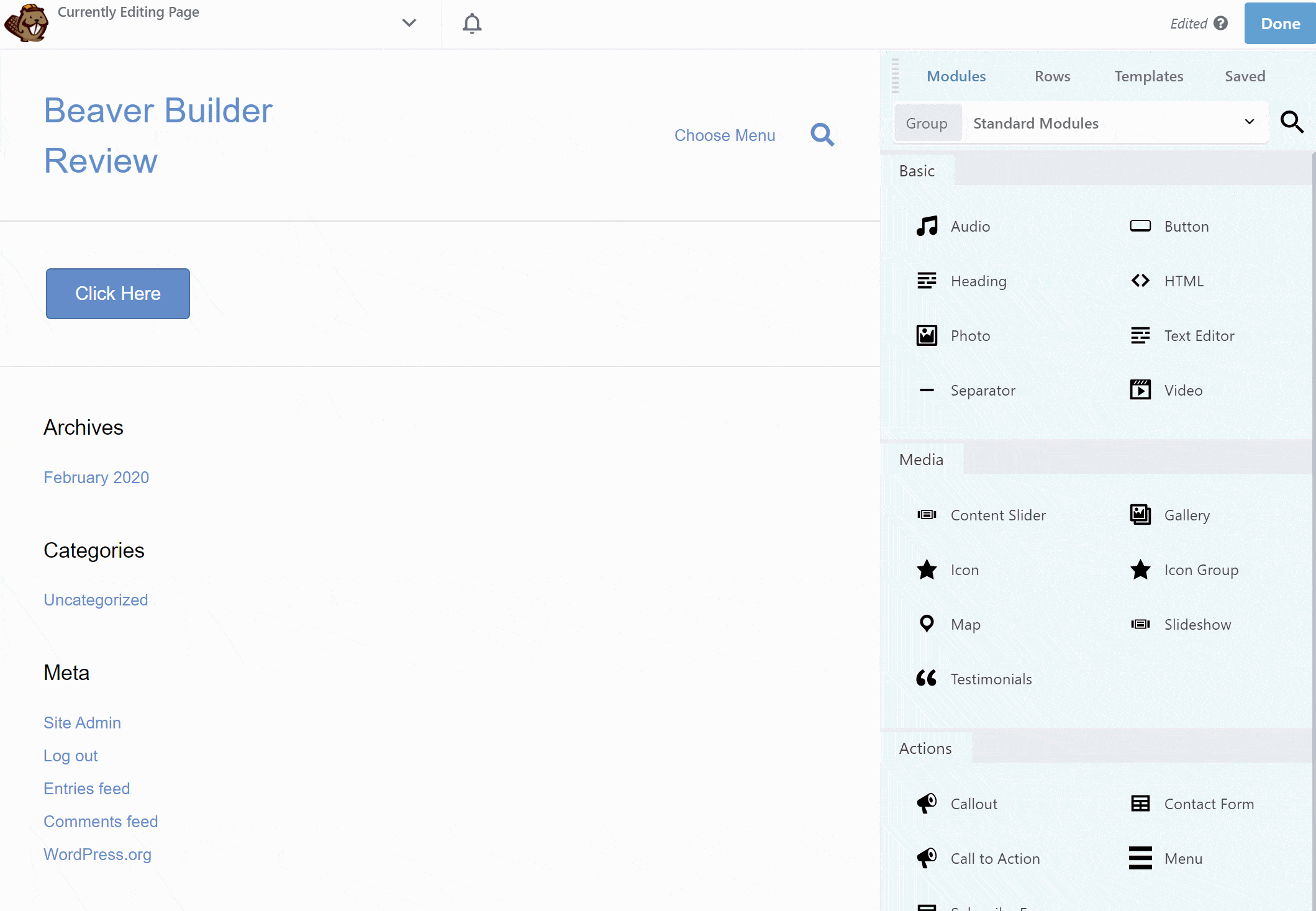
Cela peut sembler être une petite fonctionnalité, mais je trouve cela très pratique car cela vous permet de créer vos conceptions plus rapidement.
Paramètres de conception réactive
Toutes vos conceptions Beaver Builder sont réactives par défaut, mais vous disposez également d'outils supplémentaires pour contrôler l'apparence de vos conceptions sur différents appareils.
Tout d'abord, lorsque vous travaillez avec des paramètres de style, tels que les polices et l'espacement, vous avez la possibilité d'utiliser différents paramètres pour différents appareils. Lorsque vous basculez entre les différents paramètres de l'appareil, Beaver Builder met automatiquement à jour l'aperçu pour refléter l'apparence de votre conception sur cet appareil :
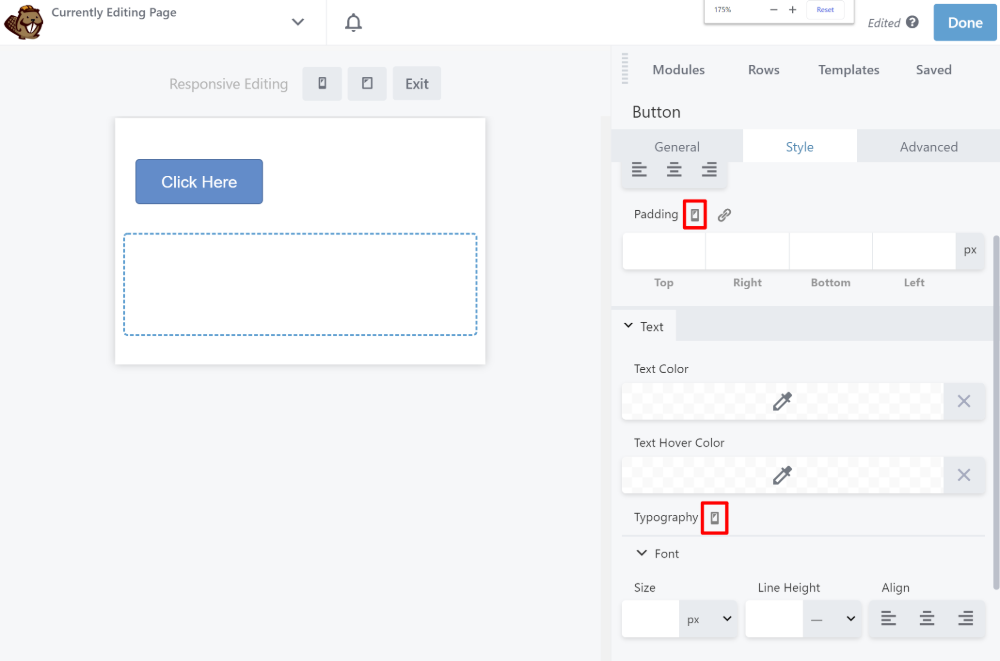
Deuxièmement, vous pouvez masquer des modules ou des lignes spécifiques pour certains appareils (ou points d'arrêt) :
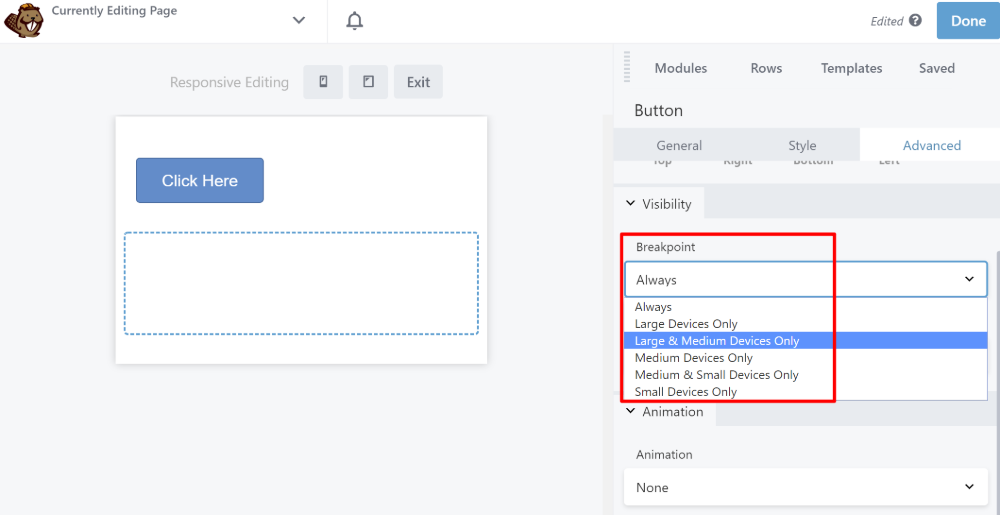
Enregistrez vos conceptions
Pour vous aider à enregistrer et à réutiliser des conceptions, Beaver Builder vous permet d'enregistrer :
- Lignes
- Colonnes
- Modules
Une fois que vous avez enregistré quelque chose, vous pouvez rapidement l'insérer à partir de l'onglet Enregistré :
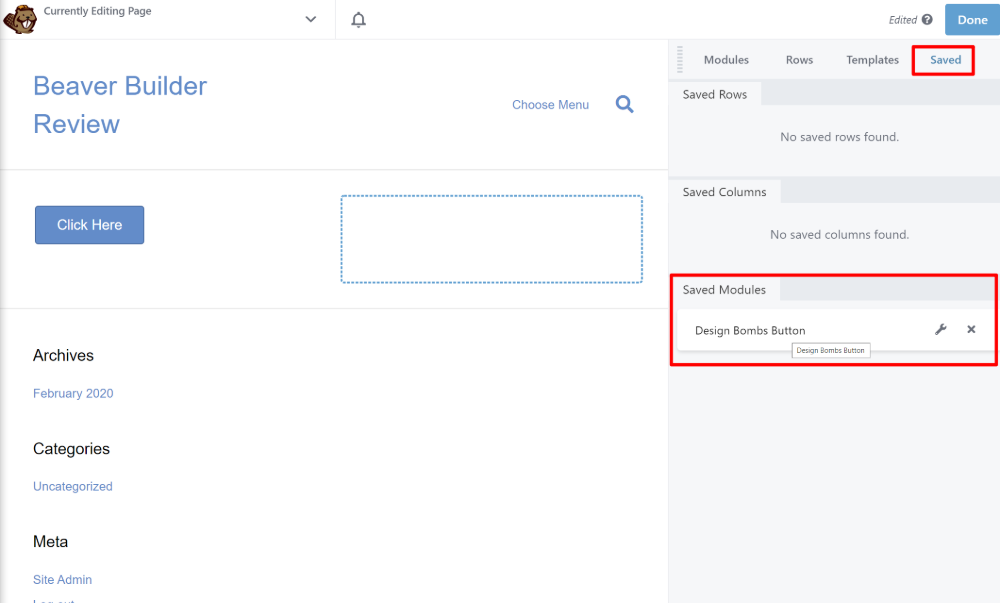
Vous pouvez également enregistrer vos modèles en tant que Global . Lorsque vous enregistrez un modèle en tant que modèle global, il vous suffit de le modifier une seule fois pour mettre à jour automatiquement toutes les instances de ce modèle global.
CSS et JavaScript faciles
Si vous êtes un utilisateur plus avancé, vous adorerez la facilité avec laquelle Beaver Builder vous permet d'ajouter vos propres CSS et JavaScript.
Si vous activez l'outil Layout CSS & JavaScript , vous obtiendrez une barre latérale dans laquelle vous pourrez directement ajouter votre propre code personnalisé :
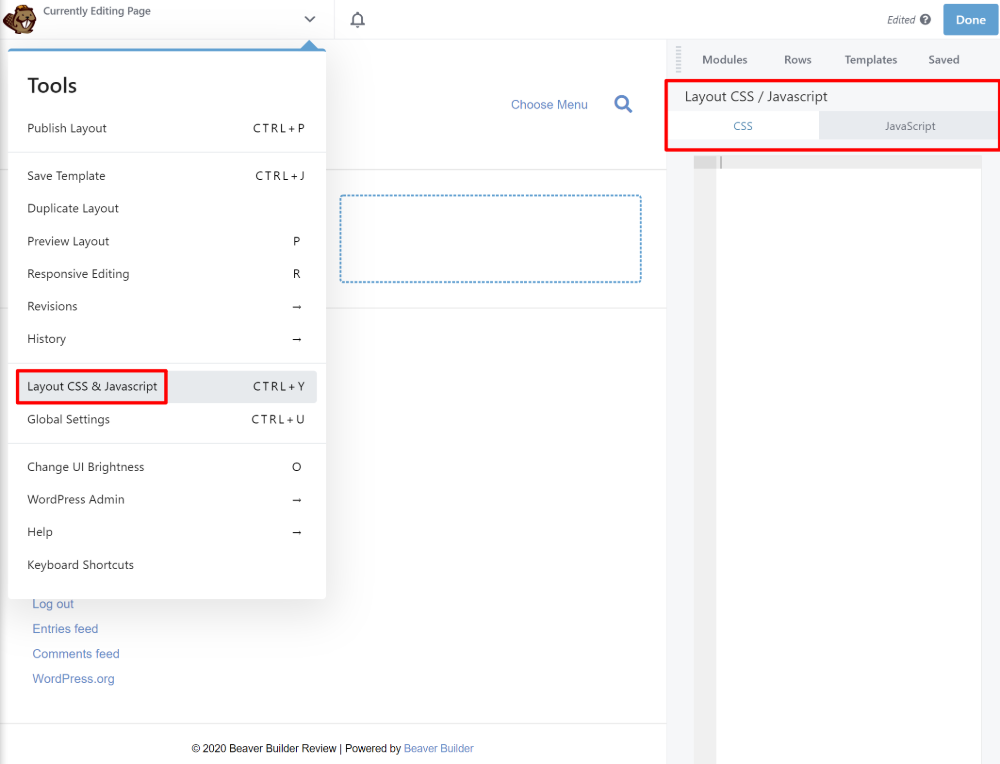
Interface en mode sombre
C'est une autre petite chose, mais celle que j'aime. Beaver Builder est livré avec le mode sombre ! Vous pouvez l'activer et le désactiver à tout moment en appuyant simplement sur la touche "O" de votre clavier :
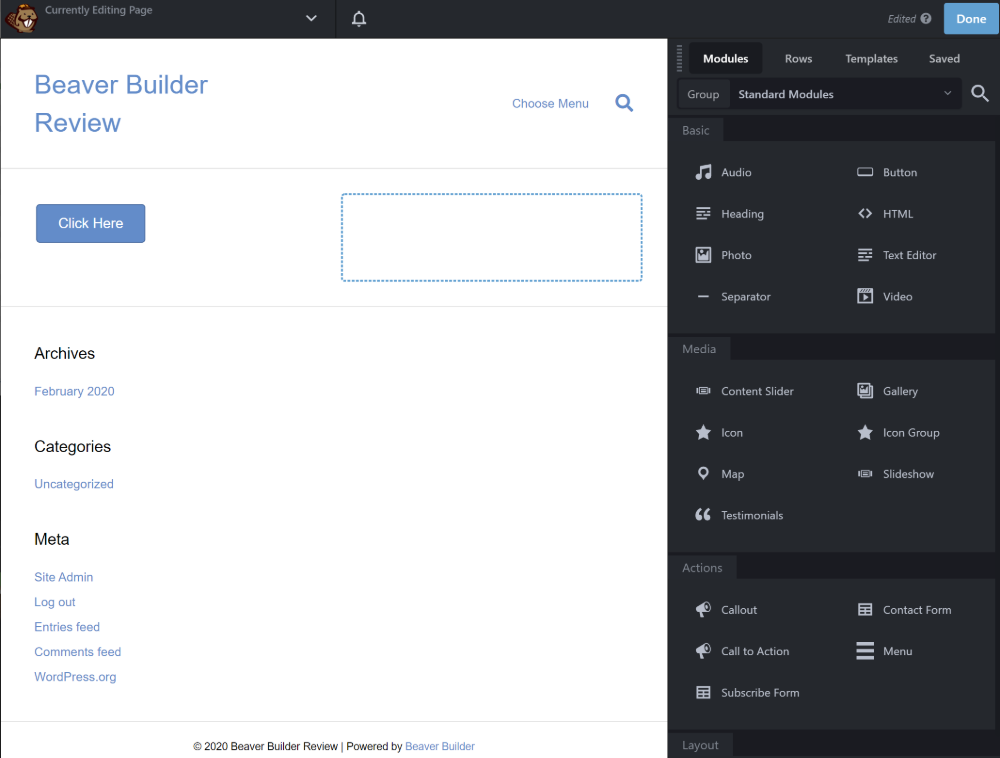
Points d'arrêt personnalisés
Ceci est un autre paramètre plus avancé. Mais si vous souhaitez utiliser des points d'arrêt réactifs personnalisés, Beaver Builder vous permet de les définir pour chaque conception à partir des paramètres globaux, ce qui est assez unique :
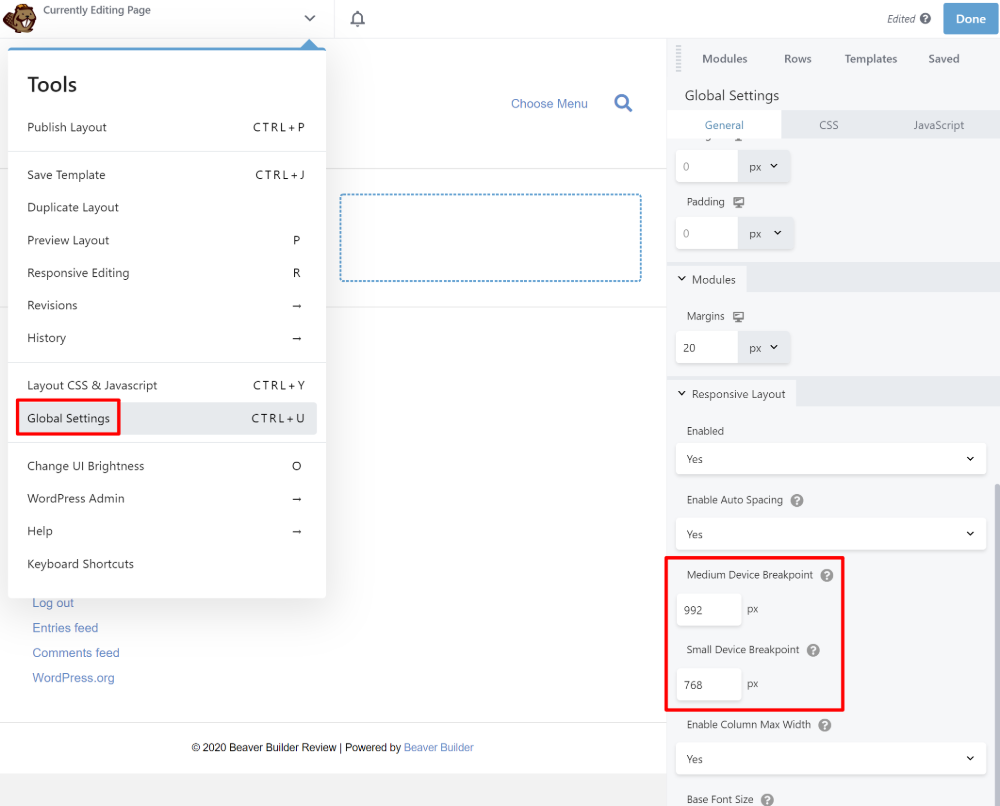
Module de formulaire d'inscription
Beaver Builder comprend un ensemble solide de modules de contenu. Ce n'est pas le plus grand que j'ai vu, mais il comprend tous les éléments les plus importants.
Un module qui mérite d'être distingué, cependant, est le module Formulaire d'abonnement.
Ce module vous permet de créer des formulaires d'inscription aux e-mails personnalisés qui se connectent automatiquement à plus de 24 services de marketing par e-mail, notamment Mailchimp, GetResponse, Campaign Monitor, etc. :
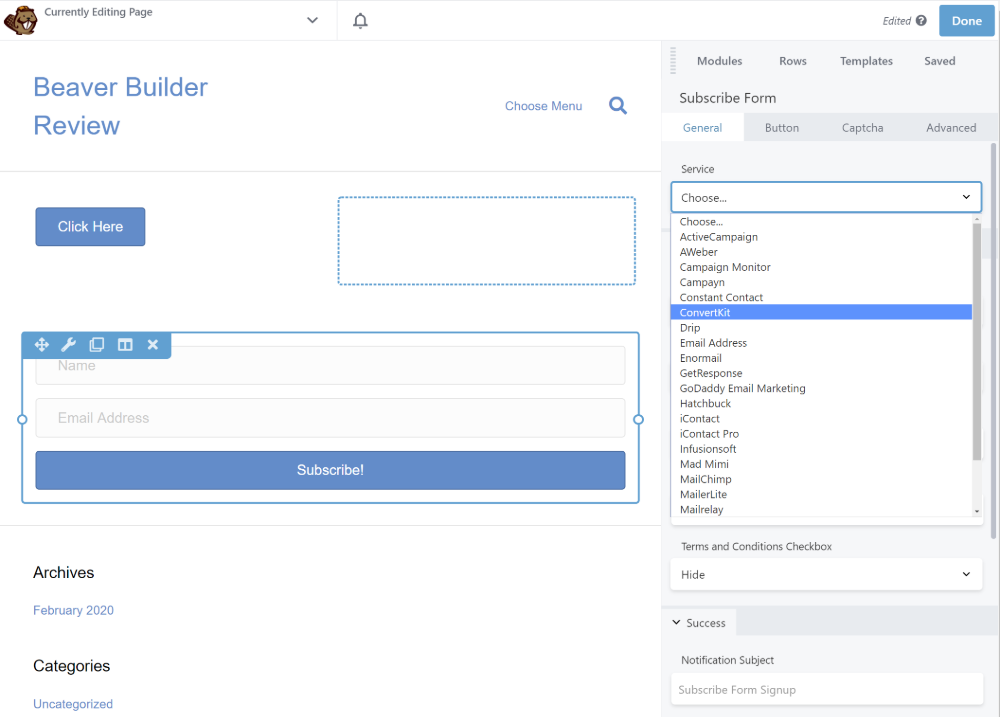
Masquer le contenu par statut de connexion
Une autre fonctionnalité unique de Beaver Builder est la possibilité d'afficher/masquer le contenu selon qu'un visiteur est connecté ou non à votre site WordPress. Peu d'autres constructeurs de pages offrent cette fonctionnalité et elle est pratique pour les sites avec enregistrement public :
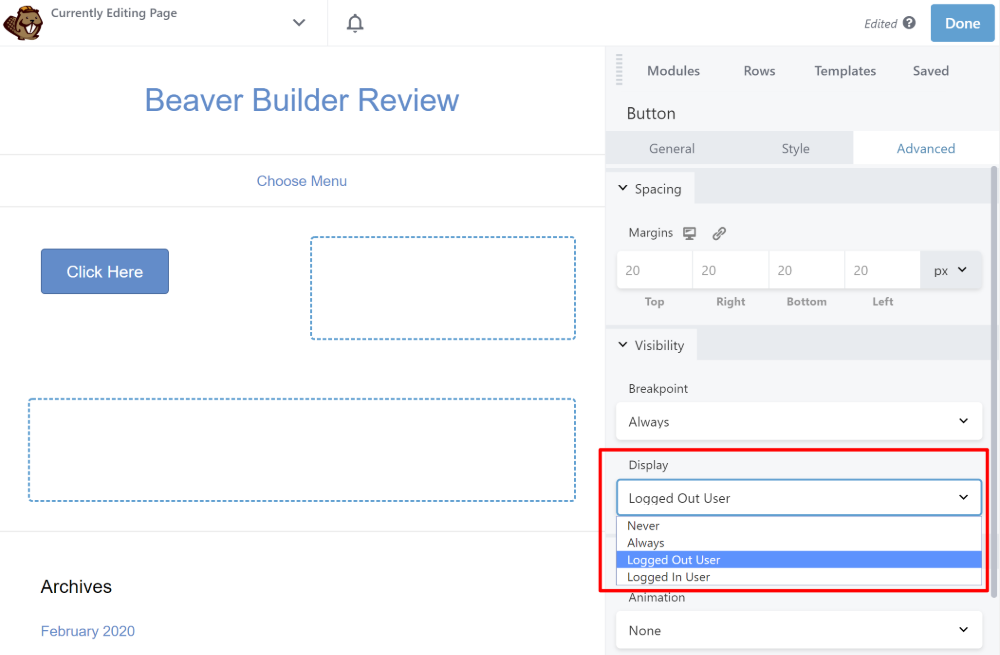
Marque blanche
Si vous créez des sites Web pour des clients, vous adorerez que Beaver Builder soit l'un des rares plugins de création de pages WordPress à proposer une marque blanche.
En gros, cela signifie que vous pouvez remplacer toute la marque Beaver Builder par votre propre marque, ce qui vous permet de créer une expérience plus personnalisée pour vos clients.
Réflexions finales sur l'interface Beaver Builder
Dans l'ensemble, je suis un grand fan de l'interface Beaver Builder. Il n'a pas nécessairement la même collection de modules et d'options de conception que quelque chose comme Elementor ou Divi Builder, mais il a tout ce que la plupart des utilisateurs voudront.
De plus, je soulignerais trois domaines comme points forts de l'interface de Beaver Builder :
- Vitesse - l'interface est super rapide et fluide - pas de décalage ni de bug.
- Stabilité - alors que d'autres constructeurs de pages donnent la priorité à la diffusion rapide de nouvelles fonctionnalités, Beaver Builder a toujours mis la stabilité au premier plan, ce qui, je pense, est l'une des raisons pour lesquelles il n'a pas autant d'options que certains concurrents.
- Agréable - celui-ci est un peu subjectif, mais je trouve généralement que Beaver Builder est agréable à utiliser. De petites fonctionnalités telles que la création automatique de colonnes et le mode sombre offrent une excellente expérience d'édition.
Explorer les modèles intégrés
Dans la section précédente, je me suis principalement concentré sur la création de conceptions à partir de zéro avec Beaver Builder. Mais Beaver Builder inclut également deux types de modèles :
- Modèles de page - ce sont des conceptions de page finies - tout ce que vous avez à faire est de modifier votre contenu.
- Modèles de ligne - ce sont des conceptions pour une partie d'une page, comme une section de contact ou une section de héros. Vous pouvez les mélanger et les assortir pour créer des designs complets.
Je ne pense pas que les modèles soient un point fort pour Beaver Builder, en particulier par rapport aux autres plugins de création de pages populaires. Cependant, ils peuvent vous donner un point de départ pour vos conceptions.
De plus, vous pouvez accéder à beaucoup plus de modèles avec des extensions tierces, que je couvrirai un peu plus tard.
Beaver Themer ajoute une fonctionnalité complète de construction de thème
Beaver Themer est un plugin complémentaire distinct de l'équipe Beaver Builder qui vous permet d'utiliser la même interface que celle que vous avez vue ci-dessus pour concevoir l'ensemble de votre thème WordPress, y compris votre :
- En-têtes
- Pieds de page
- Modèles uniques
- Modèles d'archives
- Etc.
Pour commencer, vous pouvez choisir où appliquer la mise en page de votre thème :

Ensuite, vous pouvez choisir où l'afficher, comme cibler un type de publication spécifique ou une catégorie de publications.
Vous pouvez également ajouter des règles plus détaillées, comme n'appliquer le modèle qu'au contenu d'auteurs spécifiques :

Et une fois que vous avez configuré cela, vous pouvez lancer la même interface Beaver Builder que vous avez vue auparavant.
Ce n'est que maintenant que vous obtiendrez un nouvel ensemble de modules Themer qui vous aideront à extraire dynamiquement du contenu pour le modèle, comme le titre ou le contenu d'un article de blog :
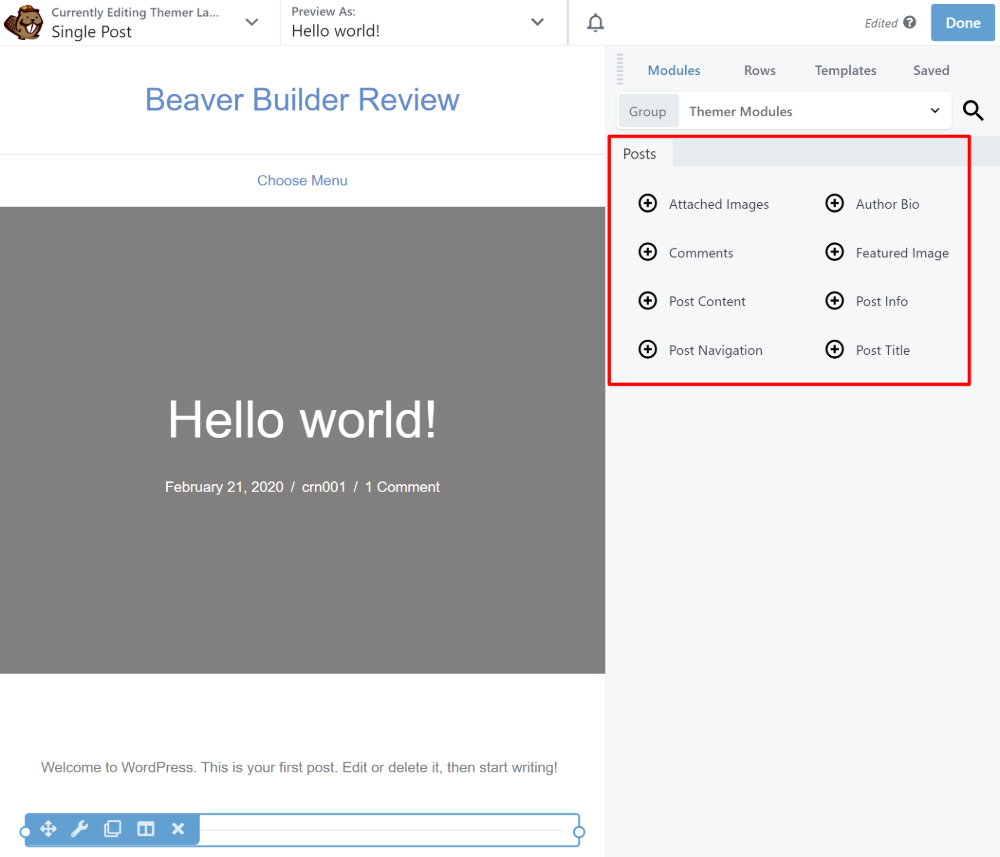
Vous pouvez également insérer dynamiquement du contenu dans d'autres modules, comme un éditeur de texte standard. La chose vraiment puissante ici est que cela vous permet également d'insérer des informations à partir de champs personnalisés, comme ceux que vous avez ajoutés avec les champs personnalisés avancés :
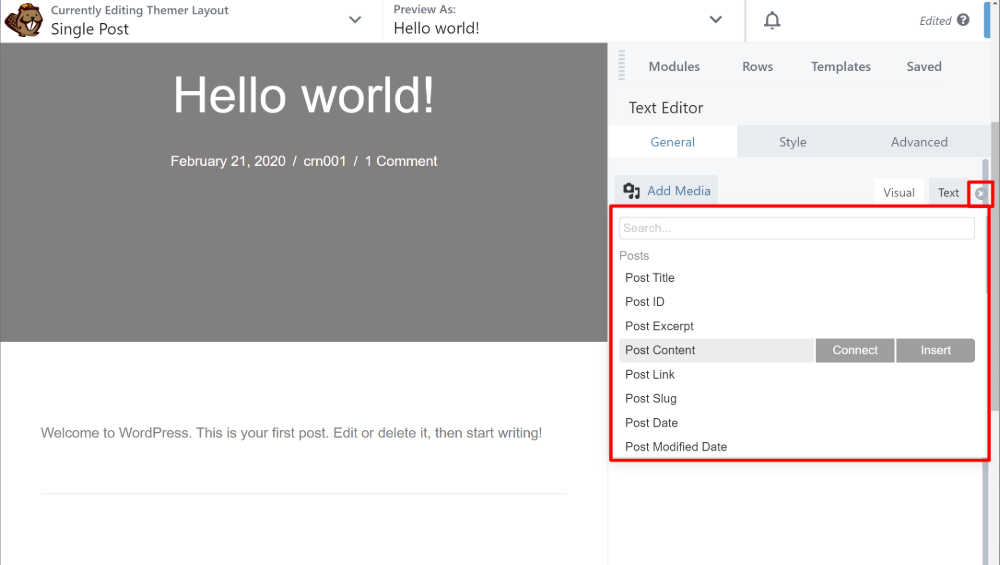
Dans l'ensemble, Beaver Themer est un outil très puissant pour créer des sites WordPress personnalisés.
Le thème Beaver Builder offre une autre approche
Alors que Beaver Themer vous permet de concevoir l'intégralité de votre site WordPress à l'aide de l'interface Beaver Builder, le thème Beaver Builder est un thème réel conçu pour être associé à Beaver Builder.
Pour configurer votre conception, le thème Beaver Builder vous offre des tonnes d'options dans WordPress Customizer. Il utilise également Bootstrap pour son framework CSS, ce qui facilite l'ajout de vos propres personnalisations.
Cependant, avec l'avènement de thèmes conviviaux pour les constructeurs de pages comme Astra et GeneratePress, je ne trouve pas que le thème Beaver Builder soit aussi précieux.
Dans l'ensemble, c'est un thème de qualité, mais la plupart des gens seront tout aussi heureux (ou plus heureux) avec quelque chose comme Astra ou GeneratePress.
Pour cette raison, je vous recommande d'économiser l'argent que vous dépenseriez pour le thème Beaver Builder ( plus à ce sujet dans une seconde ) et d'utiliser cet argent pour acheter une licence pour GeneratePress ou Astra.
L'écosystème de développeurs tiers vous offre plus d'options
Au-delà des offres officielles, une autre bonne chose à propos de Beaver Builder est le marché tiers. Vous trouverez de nombreux plugins tiers qui ajoutent de nouveaux modules et modèles.
Par exemple, PowerPack ajoute :
- 65+ nouveaux modules
- Plus de 150 modèles de pages
- Plus de 200 modèles de lignes
Le même développeur propose également un module complémentaire WooPack qui ajoute des modules axés sur WooCommerce pour Beaver Builder.

Ultimate Addons for Beaver Builder est une autre option populaire qui ajoute :
- Plus de 60 nouveaux modules, dont plus de 50 préréglages de conception de modules
- Plus de 100 modèles de pages
- Plus de 200 modèles de lignes
Vous trouverez également de nombreuses autres extensions gratuites et premium.
Comme je l'ai mentionné, Beaver Builder ne possède pas la plus grande collection de modules en soi , mais ces modules complémentaires tiers vous donnent accès à un ensemble d'offres beaucoup plus robuste.
L'assistant ajoute des fonctionnalités plus utiles
Ok, ce dernier point n'est techniquement pas une fonctionnalité spécifique à Beaver Builder. Cependant, Assistant vient de l'équipe Beaver Builder et s'intègre étroitement à Beaver Builder, donc je pense qu'il vaut toujours la peine d'être mentionné dans notre revue Beaver Builder.
Le plugin Assistant facilite essentiellement le travail avec Beaver Builder. Cela fonctionne également avec la plupart des autres constructeurs de pages .
Alors que la version de base du plugin sur WordPress.org ajoute des fonctionnalités utiles comme un outil de recherche rapide pour parcourir tout votre contenu, Assistant Pro est probablement le plus utile pour les utilisateurs de Beaver Builder.
Avec Assistant Pro, vous pouvez enregistrer vos modèles et paramètres Beaver Builder dans "le cloud". Ensuite, vous pouvez accéder rapidement à ces modèles et paramètres sur d'autres sites que vous créez.
Si vous créez de nombreux sites, tels que des sites clients, cela peut être très pratique.
Bien qu'il ait "Pro" dans le nom, il existe en fait un plan assez généreux et gratuit pour toujours qui fonctionnera pour beaucoup de gens.
Tarification du constructeur de castor
Le prix que vous paierez pour Beaver Builder dépend des fonctionnalités exactes dont vous avez besoin.
Premièrement, Beaver Builder propose une version gratuite limitée sur WordPress.org. Cependant, il est très limité, donc je pense qu'il n'est vraiment utile que pour avoir une idée de l'interface. Si vous recherchez spécifiquement un plugin de création de pages WordPress gratuit, il existe d'autres options avec des listes de fonctionnalités gratuites plus généreuses.
Pour déverrouiller toutes les fonctionnalités que je vous ai montrées dans cette revue Beaver Builder, vous aurez besoin de l'une des versions premium.
La bonne chose à propos de tous les plans premium est qu'ils vous permettent tous d'utiliser Beaver Builder sur des sites illimités . Il n'y a pas de limite de site rigide comme beaucoup d'autres constructeurs de pages WordPress l'utilisent.
Il existe trois régimes :
- Standard - 99 $ pour une licence d'un an - le plug-in de création de pages premium.
- Pro – 199 $ pour une licence d'un an – ajoute le thème Beaver Builder et la prise en charge de WordPress Multisite.
- Agency – 399 $ pour une licence d'un an – ajoute la prise en charge de la marque blanche et des paramètres de réseau multisite plus avancés.
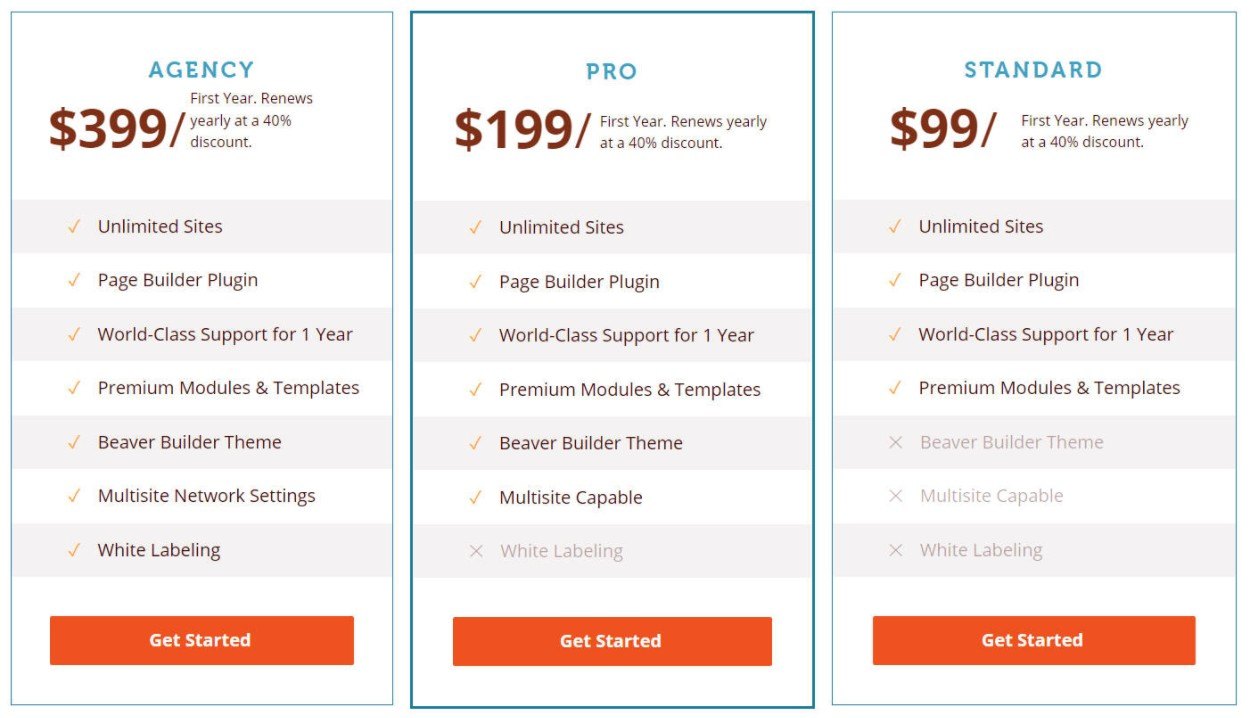
Pour la plupart des gens, je pense que la licence standard la moins chère à 99 $ est la meilleure option, car elle vous donne déjà accès au générateur de page Beaver Builder complet. Voici les seules raisons pour lesquelles vous pourriez vouloir une licence de niveau supérieur :
- Support multisite - obtenez la licence Pro à 199 $. Vous obtenez également le thème Beaver Builder avec cette licence. Mais, comme je l'ai mentionné ci-dessus, je ne pense pas que cela vaut les 100 $ supplémentaires en soi.
- Marque blanche et support multisite plus avancé - obtenez la licence d'agence à 399 $.
Si vous souhaitez utiliser Beaver Themer pour créer un thème complet, il s'agit d'un achat séparé. Beaver Themer coûte 147 $ pour une utilisation sur des sites illimités.
Vous devez également l'associer à la version premium de Beaver Builder. Autrement dit, vous ne pouvez pas utiliser Beaver Themer avec la version gratuite de Beaver Builder sur WordPress.org. Donc, si vous voulez juste Beaver Themer, vous cherchez toujours au moins 246 $.
Tous les forfaits payants sont accompagnés d'un an d'assistance et de mises à jour. Si vous souhaitez renouveler votre licence après cette première année, vous bénéficierez d'une réduction de 40 %.
Beaver Builder vs la concurrence : comment cela se compare-t-il ?
Ensuite, comparons Beaver Builder à certains de ses concurrents les plus populaires - Gutenberg (l'éditeur de blocs WordPress natif), Elementor et Divi.
Castor Builder contre Gutenberg
Pour commencer, parlons de Beaver Builder vs Gutenberg. Après tout, maintenant que l'éditeur de blocs existe, avez-vous vraiment besoin d'un plugin de création de page comme Beaver Builder ?
Bien sûr, vous n'avez pas besoin de choisir l'un ou l'autre - c'est tout à fait correct d'utiliser Gutenberg comme éditeur par défaut et de passer simplement à Beaver Builder lorsque vous avez besoin d'un peu plus de puissance. Mais parlons de quelques-unes des principales différences…
Avantages du constructeur de castor :
- Véritable conception visuelle . Bien que Gutenberg soit plutôt visuel, il ne vous donne pas un aperçu visuel 100% réaliste comme le fait Beaver Builder.
- Véritable conception par glisser-déposer . La même chose que ci-dessus - alors que Gutenberg vous permet en quelque sorte d' utiliser le glisser-déposer, il est loin d'être aussi flexible que Beaver Builder.
- Plus flexible. Beaver Builder vous offre généralement plus de flexibilité en ce qui concerne vos conceptions, y compris le style, les dispositions, l'espacement, etc.
- Bâtiment à thème . Alors que Gutenberg joue avec la création de thèmes via la nouvelle fonctionnalité d'édition de site complet dans WordPress 5.9, il n'est toujours pas proche de la puissance de création de thèmes de Beaver Themer.
Avantages Gutenberg :
- Caractéristique de base . Comme Gutenberg est l'éditeur natif, vous n'avez jamais à vous soucier de la compatibilité ou de la pérennité de votre site. Vous n'avez pas non plus besoin de payer quoi que ce soit pour cela.
- Un peu plus léger . Bien que Beaver Builder fonctionne très bien pour un constructeur de pages, il ajoute encore un peu de poids par rapport à la simple utilisation de Gutenberg.
Castor Builder contre Elementor
Si vous parlez de plugins de création de pages, vous ne pouvez pas ignorer Elementor, car c'est certainement le constructeur de pages le plus populaire de l'espace. Pour cette raison, parlons ensuite d'Elementor vs Beaver Builder.
Si vous voulez un aperçu détaillé ici, vous pouvez lire notre comparaison complète Beaver Builder vs Elementor ou notre revue Elementor. Voici la version rapide, cependant…
Avantages du constructeur de castor :
- Un peu plus léger et performant . Toutes choses égales par ailleurs, un design construit avec Beaver Builder sera généralement un peu plus léger et se chargera un peu plus rapidement.
- Moins cher pour plus de 3 sites . Si vous construisez plus de trois sites, la licence illimitée de Beaver Builder sera plus abordable. Le seuil est de plus de 25 sites si vous devez acheter Beaver Themer pour la création de thèmes.
- Interface personnalisable . Vous pouvez utiliser l'approche contextuelle ou fixer la barre latérale de chaque côté. Elementor ne vous permet pas de faire autre chose que de redimensionner la barre latérale alignée à gauche.
- Interface en marque blanche . Cela peut être utile si vous créez des sites Web clients.
- Meilleure politique multisite WordPress . Elementor Pro vous permet d'activer une licence pour chaque site réseau individuel.
Avantages d'Elementor :
- Plus de fonctionnalités que Beaver Builder . Par exemple, le Popup Builder et le WooCommerce Builder dédié qui comprend des widgets de panier et de paiement dédiés.
- Plus d'options de conception que Beaver Builder . Par exemple, les effets de mouvement, le positionnement personnalisé, le système de conception à l'échelle du site, etc.
- Beaucoup plus de modèles . Cela inclut des modèles de sites complets appelés "Kits de sites Web". Elementor propose des centaines de modèles de pages et de blocs individuels, ainsi que plus de 80 kits de sites Web complets.
- Version gratuite beaucoup plus flexible . La version gratuite d'Elementor est beaucoup plus puissante que la version gratuite de Beaver Builder.
- Moins cher pour un petit nombre de sites . Si vous avez moins de trois sites, Elementor Pro est plus abordable ( ou moins de 25 si vous avez besoin de créer un thème ).
- Certaines fonctionnalités d'interface utiles que Beaver Builder n'a pas . Le plus grand exemple est la prise en charge du clic droit, que j'aimerais que Beaver Builder ajoute.
Beaver Builder contre Divi Builder
Enfin, comparons Beaver Builder à Divi Builder, le populaire constructeur visuel axé sur la conception d'Elegant Themes. Il s'agit à la fois d'un thème, simplement appelé Divi, et d'une version de plug-in autonome, appelée Divi Builder.
Si vous souhaitez en savoir plus à ce sujet, vous pouvez consulter notre revue de thème Divi, notre revue de thèmes élégants et notre collection d'exemples de thèmes Divi.
Avantages du constructeur de castor :
- Plus léger et performant . Bien que Divi ait beaucoup amélioré ses performances, Beaver Builder est toujours plus performant que Divi Builder.
- Interface plus stable . Personnellement, je trouve que l'interface de Divi est parfois un peu buggée. Beaver Builder est beaucoup plus stable d'après mon expérience.
- Interface dorsale plus rapide . Bien qu'Elegant Themes ait amélioré la vitesse d'édition du backend de Divi, je pense toujours que Beaver Builder est plus rapide lorsque vous travaillez dans l'éditeur ( ce qui est lié au point ci-dessus ).
- Interface en marque blanche.
- Version gratuite . Alors que la version gratuite de Beaver Builder est assez limitée, Divi ne propose aucune version gratuite.
Avantages Divi Builder :
- Plus d'options de conception . Comme Elementor, Divi Builder est un peu plus fort que Beaver Builder en ce qui concerne les options de conception/style plus complexes.
- Beaucoup plus de modèles . Divi Builder possède une bibliothèque de modèles absolument massive. Vous obtenez plus de 1 800 modèles individuels, dont plus de 240 packs de mise en page thématiques pour des sites Web complets.
- Options d'interface plus utiles . Par exemple, vous bénéficiez de la prise en charge du clic droit et du mode filaire.
- Moins cher . Cela est particulièrement vrai si vous souhaitez créer un thème complet.
- Option de paiement à vie . En plus de payer annuellement, vous pouvez également acheter une licence à vie. Beaver Builder n'offre pas d'option à vie, bien qu'il offre une remise de renouvellement de 40 %.
FAQ sur l'examen de Beaver Builder
Pour terminer notre examen de Beaver Builder, passons en revue quelques questions courantes que vous pourriez avoir.
Beaver Builder est-il mauvais pour le référencement ?
Vous pouvez absolument créer des sites optimisés pour le référencement avec Beaver Builder et Beaver Builder n'a aucun effet négatif sur le référencement de votre site. Vous pouvez être sûr que vos conceptions Beaver Builder seront aussi bien classées que les conceptions que vous créez avec un autre éditeur.
Est-ce que Beaver Builder est rapide ?
Tous les plugins de création de pages ajoutent un poids supplémentaire par rapport à l'utilisation de l'éditeur WordPress natif, de sorte qu'un constructeur de pages ne sera jamais aussi léger que l'utilisation de l'éditeur natif.
Cependant, en ce qui concerne les plugins de création de pages , Beaver Builder est l'un des plugins les plus légers et les plus performants que vous trouverez.
J'ai testé plusieurs fois tous les plugins de création de pages populaires et Beaver Builder a régulièrement la plus petite taille de page et le plus petit nombre de requêtes HTTP.
Donc, pour un constructeur de pages , je dirais que Beaver Builder est très rapide.
Est-ce que Beaver Builder est sécuritaire?
Oui, Beaver Builder est très sûr. Il provient d'une équipe établie et respectée et n'a jamais eu de failles de sécurité majeures.
À qui appartient Beaver Builder ?
Beaver Builder appartient à FastLine Media. FastLine Media était autrefois une entreprise de conception de sites Web, mais ils ont depuis cessé tout travail client pour se concentrer sur Beaver Builder (et d'autres projets comme Assistant Pro).
Quelle licence Beaver Builder est la meilleure ?
Pour la plupart des gens, je recommande de choisir la licence Standard à 99 $ la moins chère, qui vous donne déjà accès au constructeur complet.
Les seules raisons de choisir une licence plus chère sont si vous avez besoin d'un support multisite ou d'une marque blanche. Personnellement, je ne trouve pas beaucoup de valeur dans le thème Beaver Builder de nos jours - plus à ce sujet dans la question suivante.
Le thème Beaver Builder est-il bon ?
Le thème Beaver Builder est bien , mais je ne le recommande pas en 2022 et au-delà car il existe des tonnes de grands thèmes polyvalents qui sont encore meilleurs . Au lieu de payer plus pour obtenir le thème Beaver Builder, je vous recommande d'utiliser simplement GeneratePress, Astra ou un autre thème léger.
Réflexions finales sur notre examen de Beaver Builder
Beaver Builder existe depuis un certain temps et a légitimement développé une grande réputation dans l'espace de création de pages WordPress.
En termes de qualité du produit, je recommanderais absolument Beaver Builder et il a une excellente équipe derrière lui.
Mais Beaver Builder est-il le meilleur constructeur de pages WordPress pour vous ?
Eh bien, je pense que cela dépend de ce que vous appréciez. De nos jours, il existe de nombreux bons plugins de création de pages, chacun avec ses propres forces et faiblesses.
Si vous voulez des animations fantaisistes et de nombreuses options de conception/style uniques, vous préférerez peut-être un plugin comme Elementor (notre critique) ou Divi Builder (notre critique) à la place.
De même, si vous voulez des fonctionnalités avancées, comme un générateur de popup, Elementor Pro serait également un meilleur choix car il inclut Elementor Popup Builder. Elementor Pro est également probablement le constructeur de pages le plus puissant lorsqu'il s'agit de créer des magasins WooCommerce, c'est donc un autre domaine dans lequel je considérerais Elementor Pro plutôt que Beaver Builder.
Comme je l'ai mentionné, je pense que l'équipe Beaver Builder est assez transparente en ce qu'elle donne la priorité à la stabilité par rapport au développement effréné et à la sortie de nouvelles fonctionnalités, et il y a certainement de la valeur là-dedans aussi.
Donc, si vous accordez également la priorité à un produit fiable dont vous savez qu'il fonctionnera toujours pour vous, je pense que c'est là que Beaver Builder est fort. Il n'offre pas toutes les cloches et tous les sifflets de certains autres constructeurs de pages, mais il offre un constructeur de pages solide comme le roc qui peut faire ce dont la plupart des gens ont besoin et auquel vous pouvez vous sentir en confiance.
Personnellement, je trouve aussi qu'il a l'une des meilleures expériences d'interface, en particulier parce qu'il ne traîne jamais ou ne me dérange pas.
Si cela ressemble à votre type de plugin de création de pages WordPress, rendez-vous sur le site Web de Beaver Builder pour en savoir plus.
Avez-vous encore des questions sur Beaver Builder ou notre avis sur Beaver Builder ? Faites le nous savoir dans les commentaires!
